Ma az utazás egyszerűbb, mint valaha, köszönhetően számos navigációs alkalmazásnak, mint például a Google Maps és az Apple Maps. Az idő múlásával ezek az alkalmazások egyre okosabbak lesznek. A felhasználók sok hasznos funkciót találhatnak. Ha új irányba vezet, navigációs szolgáltatása segíthet a mérésben távolság az otthonától az Ön tartózkodási helyéig és megtervezzük a legjobb útvonalat. Ez az útmutató részletesen bemutatja, hogyan kell.
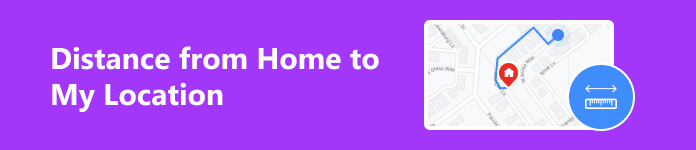
- 1. rész: A legjobb módja több hely megszerzésének és távolságmérésének iOS rendszeren
- 2. rész: Hogyan mérjük meg a távolságot otthonról a saját helyemig a Google Térképen
- 3. rész: Hogyan mérjük meg az otthoni és a saját tartózkodási helyem közötti távolságot az Apple Maps alkalmazásban
- 4. rész. GYIK a Távolságméréssel kapcsolatban
1. rész: A legjobb módja több hely megszerzésének és távolságmérésének iOS rendszeren
A legtöbb térképszolgáltatás lehetővé teszi két pont közötti távolság mérését, de nehéz több helyszínt beszerezni és a távolságokat megmérni. Szerencsére, Apeaksoft iPhone Location Changer kielégítheti az Ön igényeit. Az iOS-eszközök helymeghatározó szolgáltatásaként segít több hely megjelenítésében a térképen, és automatikusan megjeleníti a távolságokat.

4,000,000 + Letöltések
Könnyedén több helyet is megtalálhat a térképen.
Mérje meg automatikusan a pontok közötti távolságot.
Testreszabhatja a mozgási módot minden útvonalhoz.
Támogatja szinte az összes iPhone és iPad modellt.
Hogyan mérhetem a távolságot a saját helyemtől az otthonig és egyebekig
1 lépésCsatlakozzon iPhone-jához
Indítsa el a legjobb helymeghamisító szoftvert, miután telepítette a számítógépére. Kompatibilis a Windows 11/10/8/7 és a Mac OS X 10.7 vagy újabb verzióival. Csatlakoztassa iPhone vagy iPad készülékét a számítógéphez egy Lightning kábellel, és nyomja meg a gombot Rajt gombot a kézibeszélő észlelésének megkezdéséhez.

2 lépésVálasszon módot
A fő felületen négy mód van, Hely módosítása, Egyablakos mód, Multi-stop módés Joystick mód. A tartózkodási helye és otthona közötti távolság méréséhez válassza a lehetőséget Egyablakos mód. Ha több helyet szeretne kapni, válasszon Muti-stop mód helyette. Mi választunk Multi-stop mód itt.
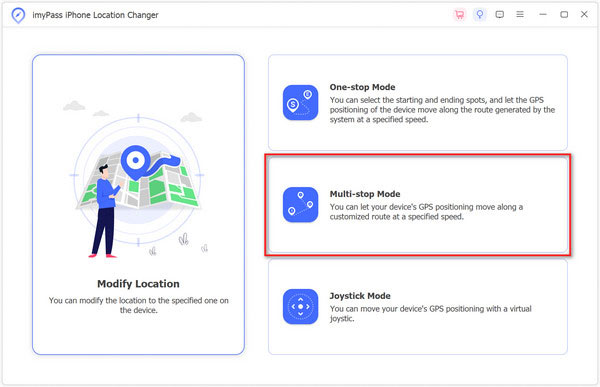
3 lépésMérje meg a távolságokat
Írja be a pontos címet a mellette lévő mezőbe Rajt a Multi-stop mód párbeszédpanelen, és nyomja meg a gombot Használja ezt az oldalt gombot a felugró ablakban. Vagy kattintson a kiindulási címre a térképen, és nyomja meg a gombot Használja ezt az oldalt.
Ezután kattintson a második helyre a térképen, és megjelenik a cím és a távolság a felugró ablakban. Találat Használja ezt az oldalt megerősíteni. Ezután ugyanígy állítson be más kívánt helyeket is. Az egyes útvonalak mozgási módját is beállíthatja.
Ha kész, kattintson a gombra Indítsa el a Mozgást gombot, és megkapja a tartózkodási helyétől az otthonáig mért távolságot vagy más irányokat és egyéb információkat, például időt, sebességet és egyebeket.

Megjegyzések: Bár a szoftver virtuális útvonalakat és helyszíneket hoz létre, az iPhone-on megtekintheti a tartózkodási helyétől való távolságot anélkül, hogy megmozdulna. Ezenkívül a szoftver meghamisíthatja az aktuális tartózkodási helyét a távolság mérése közben.
2. rész: Hogyan mérjük meg a távolságot otthonról a saját helyemig a Google Térképen
Kutatásunk szerint a Google Maps a világ egyik legjobb navigációs szolgáltatása. Lehetővé teszi, hogy mérje a távolságot az Ön tartózkodási helyétől az otthonáig vagy más célállomásig a webhelyen és az alkalmazásban.
Hogyan mérhetek távolságot a Saját pozíciótól a Google Térkép webhelyén
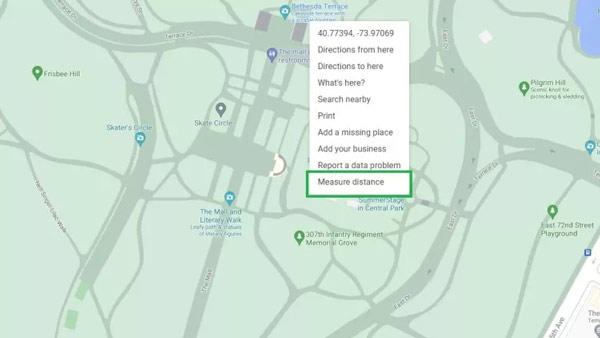
1 lépés Keresse fel a Google Térkép webhelyet böngészőjében, és nyomja meg a gombot Települések ikonra, hogy megjelenjen a helye a térképen. Győződjön meg arról, hogy a Google Térkép hozzáférhet a helyhez a számítógépén.
2 lépés Kattintson a jobb gombbal a helyére, és nyomja meg a gombot Mérje meg a távolságot a helyi menüben.
3 lépés Kattintson a célhelyre a térképen, például az otthonára. Ezután a Google Térkép vonalat húz az Ön tartózkodási helye és az úticél közé. Ezután a távolságot a képernyő alján lévő mezőben láthatja.
Hogyan mérhetek távolságot a Saját pozíciótól a Google Maps alkalmazásban
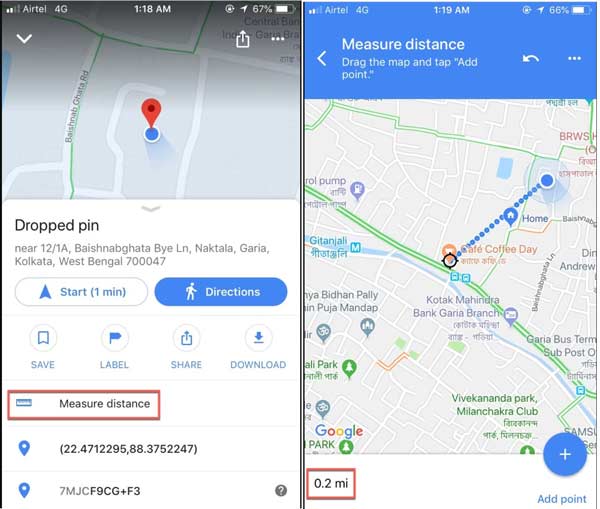
1 lépés A tartózkodási helye és otthona közötti távolság méréséhez nyissa meg a Google Térkép alkalmazást mobileszközén.
2 lépés Jelölje meg jelenlegi helyét egy piros gombostűvel, koppintson a hely nevére alul, és válassza ki Mérje meg a távolságot a szerszámosládán.
3 lépés Húzza el a térképet úgy, hogy a fekete kör az otthona vagy az úticél helyére kerüljön. Ezután alul ellenőrizheti a távolságot mérföldben vagy kilométerben.
3. rész: Hogyan mérjük meg az otthoni és a saját tartózkodási helyem közötti távolságot az Apple Maps alkalmazásban
Az Apple Maps az Apple által iOS és Mac eszközökhöz fejlesztett beépített navigációs alkalmazás. Ezért ez a legegyszerűbb módja annak, hogy megmérje az Ön tartózkodási helye és otthona vagy más úti cél közötti távolságot Apple eszközén.
Távolság mérése az Apple Maps for Mac alkalmazásban
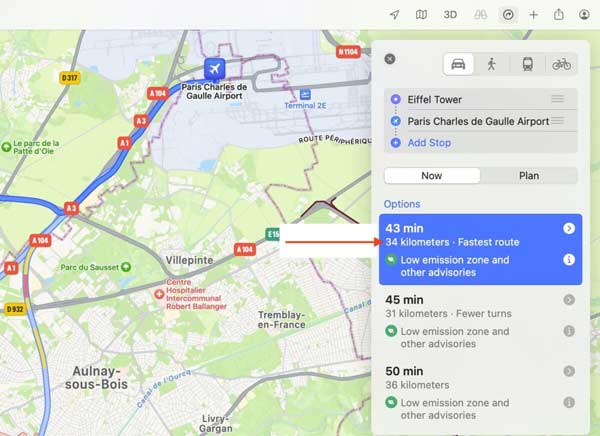
1 lépés Nyissa meg a Térkép alkalmazást az Alkalmazások mappában.
2 lépés Kattintson a keresősávra, és válassza a lehetőséget Útvonal létrehozása. Alapértelmezés szerint az Ön aktuális tartózkodási helye van beállítva kiindulási pontként.
3 lépés Adja meg az úti cél irányát, és az Apple Maps megmondja a távolságot a tartózkodási helyétől a célpontig.
Megjegyzések: Az Apple Maps lehetővé teszi több hely megadását és a helyek közötti távolság mérését. Mindössze annyit kell tennie, hogy egyenként adja meg a címeket a Útvonal létrehozása panel.
Távolság mérése az Apple Maps iOS rendszeren
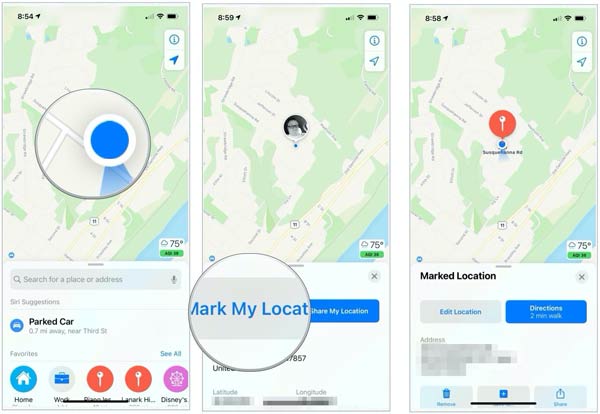
1 lépés Futtassa a Térkép alkalmazást a kezdőképernyőről, és az Ön tartózkodási helyét automatikusan meg kell jelölni a térképen. Ha nem, érintse meg a Saját hely ikon. Győződjön meg arról, hogy bekapcsolta a Helyszolgáltatást iPhone vagy iPad készülékén. Ráadásul az Apple Maps használatához Wi-Fi hálózat szükséges.
2 lépés Érintse meg a Info ikon fölött Saját hely gombot, és válassza ki Jelölje meg a Saját helyzetet.
3 lépés Nyomja meg a Útvonal gombot, és adja meg az úticél címét, például az otthona címét, vagy érintse meg az úti célt a térképen. Alapértelmezés szerint az Ön tartózkodási helye van beállítva kiindulási pontként.
4 lépés Most a helye és az úticél távolsága jelenik meg a képernyőn Útvonal panel.
Megjegyzések: Ha beállította otthoni címét a Térkép alkalmazásban, érintse meg az Otthon elemet, és állítsa be közvetlenül célként.
További irodalom:4. rész. GYIK a Távolságméréssel kapcsolatban
Beállíthatom a tartózkodási helyemet otthonra?
Igen, a legtöbb térképalkalmazás lehetővé teszi gyakori címek beállítását, például otthon, munkahely, iskola stb. Beállíthatja tartózkodási helyét otthonra a Google Térképen, az Apple Mapsben, a Bing Mapsben és egyebekben. Majd amikor az otthonát kell beállítania célként, válassza ki közvetlenül a listából az Otthon lehetőséget.
Használhatom az Apple Maps alkalmazást távolságmérésre?
Igen, ha Apple eszközzel rendelkezik. Az Apple Maps előre telepítve van iPhone, iPad és Mac számítógépeken. Lehetővé teszi az útvonalak beállítását, majd automatikusan méri a távolságokat. Ne feledje, hogy az Apple Maps megmutatja a két pont közötti útvonal távolságát, de nem egy egyenes távolságot.
Az Apple Maps gyűjti a helyelőzményeket?
Igen, az Apple Maps gyűjti a helyelőzményeket. Tömegből származó információkat használ a forgalmi késések mérésére, de ezek névtelen adatok, nem kifejezetten Önhöz kötődnek. Az Apple azt állítja, hogy nem osztja meg senkivel az adatokat. Ha emiatt aggódik, kapcsolja ki, és hagyja abba az Apple Maps használatát.
Következtetés
Most meg kell értenie, hogyan kell mérni a távolságot a tartózkodási helyétől az otthonáig vagy más célállomáson Windows, Mac, iPhone, iPad és Android eszközökön. A Google Maps és az Apple Maps segítségével könnyedén elvégezheti a munkát. Az Apeaksoft iPhone Location Changer azonban lehetővé teszi a távolság mérését anélkül, hogy kiszivárogtatná az aktuális tartózkodási helyét. Több kérdés? Kérjük, hagyjon üzenetet lent.



 iPhone Data Recovery
iPhone Data Recovery iOS rendszer helyreállítása
iOS rendszer helyreállítása iOS adatmentés és visszaállítás
iOS adatmentés és visszaállítás iOS képernyőfelvevő
iOS képernyőfelvevő MobieTrans
MobieTrans iPhone Transfer
iPhone Transfer iPhone Eraser
iPhone Eraser WhatsApp átvitel
WhatsApp átvitel iOS feloldó
iOS feloldó Ingyenes HEIC konverter
Ingyenes HEIC konverter iPhone Location Changer
iPhone Location Changer Android Data Recovery
Android Data Recovery Broken Android Data Extraction
Broken Android Data Extraction Android adatmentés és visszaállítás
Android adatmentés és visszaállítás Telefonátvitel
Telefonátvitel Adatmentés
Adatmentés Blu-ray lejátszó
Blu-ray lejátszó Mac Cleaner
Mac Cleaner DVD Creator
DVD Creator PDF Converter Ultimate
PDF Converter Ultimate Windows jelszó visszaállítása
Windows jelszó visszaállítása Telefontükör
Telefontükör Video Converter Ultimate
Video Converter Ultimate videó szerkesztő
videó szerkesztő Képernyõrögzítõ
Képernyõrögzítõ PPT a Video Converter
PPT a Video Converter Diavetítés készítő
Diavetítés készítő Ingyenes Video Converter
Ingyenes Video Converter Szabadképernyős felvevő
Szabadképernyős felvevő Ingyenes HEIC konverter
Ingyenes HEIC konverter Ingyenes videó kompresszor
Ingyenes videó kompresszor Ingyenes PDF-tömörítő
Ingyenes PDF-tömörítő Ingyenes audio konverter
Ingyenes audio konverter Ingyenes hangrögzítő
Ingyenes hangrögzítő Ingyenes videojátékos
Ingyenes videojátékos Ingyenes képkompresszor
Ingyenes képkompresszor Ingyenes háttér radír
Ingyenes háttér radír Ingyenes képjavító
Ingyenes képjavító Ingyenes vízjel eltávolító
Ingyenes vízjel eltávolító iPhone képernyőzár
iPhone képernyőzár Kirakós játék kocka
Kirakós játék kocka





